Роблокс - популярная платформа для создания и игры в видеоигры, которая позволяет пользователям воплотить свои идеи в реальность. Однако, иногда пользователи могут столкнуться с проблемой черного экрана, которая может испортить всю игровую сессию. В этой статье мы рассмотрим несколько полезных советов и рекомендаций, которые помогут вам решить эту проблему и насладиться игрой в Роблокс без помех.
Проверьте системные требования
Первым шагом для решения проблемы с черным экраном в Роблокс является проверка системных требований вашего компьютера. Возможно, ваша система не соответствует необходимым характеристикам для запуска игры. Убедитесь, что у вас установлена последняя версия программного обеспечения, включая обновления драйверов видеокарты и DirectX.
Отключите антивирусное программное обеспечение
Некоторые антивирусные программы могут блокировать или ограничивать доступ Роблокс к определенным системным ресурсам, что может вызывать появление черного экрана. Попробуйте отключить антивирусное программное обеспечение на время игры или добавьте Роблокс в список доверенных программ. Это может помочь устранить проблему с черным экраном.
Очистите кэш и временные файлы
Накопление временных файлов и кэша может привести к проблемам при загрузке игры и вызвать появление черного экрана. Вам следует регулярно чистить кэш и временные файлы на вашем компьютере. Для этого вы можете воспользоваться встроенными инструментами операционной системы или сторонними утилитами для очистки диска и реестра. После очистки кэша и временных файлов перезапустите компьютер и попробуйте запустить Роблокс еще раз.
Следуя этим простым советам и рекомендациям, вы сможете решить проблему с черным экраном в Роблокс и наслаждаться игрой без помех. Убедитесь, что ваша система соответствует требованиям, отключите антивирусное программное обеспечение и регулярно чистите кэш и временные файлы для оптимальной работы игры. Если проблема продолжается, обратитесь за поддержкой к разработчикам Роблокс. Желаем вам удачи и ярких впечатлений от игры в Роблокс!
Определение проблемы с черным экраном в Роблокс

Черный экран во время игры в Роблокс может быть причиной различных проблем, которые необходимо определить и решить. Вот несколько возможных причин:
| Проблема | Описание |
| Проблемы с подключением к серверу | Черный экран может возникать из-за проблем с подключением игры к серверу Роблокс. Проверьте свое интернет-соединение и убедитесь, что оно стабильно. Также можно попробовать перезапустить маршрутизатор и модем. |
| Проблемы с оборудованием | Если черный экран возникает только при игре в Роблокс и не наблюдается в других приложениях или играх, причина может быть связана с оборудованием. Убедитесь, что ваш компьютер или мобильное устройство соответствуют системным требованиям Роблокс. |
| Проблемы с программным обеспечением | Некоторые программы, включая антивирусы и брандмауэры, могут блокировать доступ игры к интернету или влиять на ее работу. Проверьте настройки таких программ и временно отключите их, чтобы установить, вызывают ли они проблемы. |
| Баги и ошибки игры | Иногда черный экран может быть вызван багами или ошибками в самой игре. Проверьте последние обновления Роблокс и убедитесь, что у вас установлена последняя версия игры. Если проблема сохраняется, свяжитесь с поддержкой Роблокс для получения дополнительной помощи. |
Помните, что эти рекомендации являются лишь общими и может потребоваться дополнительное исследование для определения точной причины проблемы с черным экраном в Роблокс. Следуйте этим рекомендациям и обращайтесь за помощью, если проблема сохраняется. Удачной игры!
Первичная причина и ее влияние
Влияние проблем с драйверами видеокарты на игровой процесс может быть серьезным. Черный экран может не только помешать игре, но и привести к потере прогресса в игре, разочарованию и недовольству игрока.
Поэтому решение проблемы с черным экраном в Роблокс начинается с проверки и обновления драйверов видеокарты. Это может быть достаточно простой, но важный шаг, который позволит избавиться от черного экрана и наслаждаться игрой без ненужных перебоев.
| Ошибка: | Черный экран при запуске Роблокс |
| Причина: | Проблемы с драйверами видеокарты |
| Влияние: | Потеря прогресса в игре, разочарование и недовольство игрока |
| Решение: | Проверка и обновление драйверов видеокарты |
Проверка интернет-подключения

Одной из причин черного экрана в Роблокс может быть проблема с интернет-подключением. Для того, чтобы убедиться, что проблема действительно связана с подключением к сети, можно выполнить несколько простых шагов.
1. Проверьте соединение с другими веб-сайтами.
Откройте несколько других веб-сайтов в вашем браузере и проверьте, загружаются ли они без проблем. Если другие сайты открываются медленно или вообще не загружаются, проблема, скорее всего, связана с вашим интернет-подключением.
2. Проверьте скорость интернета.
Используйте сервисы для проверки скорости вашего интернет-соединения. Если скорость ниже нормы, возможно, вам следует связаться с вашим интернет-провайдером и узнать о возможных проблемах с сетью.
3. Перезагрузите маршрутизатор и компьютер.
Попробуйте перезагрузить ваш маршрутизатор и компьютер. Иногда это помогает исправить временные проблемы с подключением.
Если после выполнения всех этих шагов проблема с черным экраном в Роблокс остается, возможно, причина кроется в другом месте. Обратитесь к технической поддержке Роблокс или попробуйте найти решение на официальном форуме или в справочном разделе игры.
Обновление программного обеспечения
Чтобы обновить Роблокс, вам необходимо:
- Запустите приложение Роблокс
- Перейдите в раздел "Настройки" или "Настройки приложения"
- Найдите раздел "Обновление" или "Обновить"
- Нажмите кнопку "Обновить"
После завершения обновления Роблокс может потребоваться перезапуск приложения. После перезапуска у вас должна появиться последняя версия Роблокс, которая, надеемся, устранит проблему с черным экраном.
Также важно обновить операционную систему и драйверы видеокарты на вашем компьютере, чтобы быть уверенным в их совместимости с последней версией Роблокс. Для обновления операционной системы и драйверов:
- Перейдите в раздел "Настройки" вашей операционной системы
- Найдите раздел "Обновление и безопасность" или "Обновление программного обеспечения"
- Нажмите кнопку "Проверить наличие обновлений" или "Обновить сейчас"
После завершения обновления операционной системы и драйверов, перезапустите компьютер для вступления изменений в силу.
Обновление программного обеспечения может быть важным шагом для решения проблемы с черным экраном в Роблокс. Однако, если проблема по-прежнему остается, есть и другие решения, которые вы можете попробовать.
Проверка наличия несовместимых программ
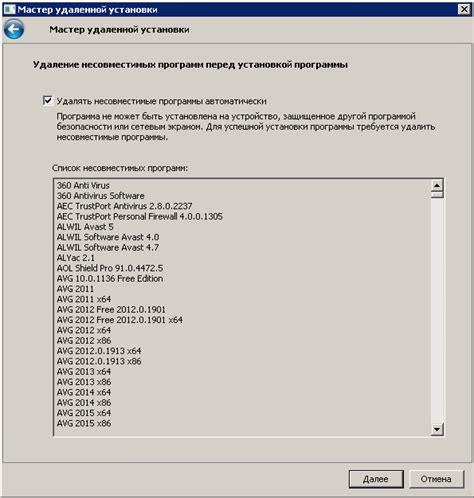
Черный экран в Роблоксе может быть вызван наличием несовместимых программ на вашем компьютере. Некоторые приложения могут конфликтовать с Роблоксом и приводить к проблемам с отображением.
Для проверки наличия несовместимых программ, вам следует выполнить следующие шаги:
- Перезапуск компьютера. Перед запуском Роблокса, попробуйте перезапустить компьютер. Некоторые программы могут оставлять фоновые процессы, которые могут влиять на работу Роблокса. Перезапуск компьютера поможет избавиться от таких процессов.
- Закрытие фоновых приложений. Проверьте, нет ли на вашем компьютере запущенных фоновых приложений, которые могут конфликтовать с Роблоксом. Закройте все ненужные приложения перед запуском Роблокса.
- Обновление драйверов. Удостоверьтесь, что у вас установлены последние версии драйверов для вашей видеокарты. Устаревшие драйверы могут вызывать проблемы с отображением в Роблоксе. Посетите официальный сайт производителя видеокарты и загрузите последние драйверы.
- Переустановка Роблокса. Если после выполнения вышеперечисленных действий проблема с черным экраном сохраняется, попробуйте переустановить Роблокс. Удалите программу Роблокс с вашего компьютера и скачайте ее с официального сайта заново.
Проверка наличия несовместимых программ поможет найти возможные конфликты, которые могут вызывать проблемы с отображением в Роблоксе. Следуя указанным шагам, вы сможете решить проблему и наслаждаться игрой без черного экрана.
Проверка графических настроек
Если вы столкнулись с черным экраном в Роблокс, одним из первых шагов для решения проблемы будет проверка ваших графических настроек. Это может помочь исправить проблемы с отображением игры и устранить черный экран.
Вот несколько полезных советов, которые могут помочь вам проверить и настроить графические настройки в Роблокс:
- Убедитесь, что у вас установлены последние драйверы графической карты. Устаревшие драйверы могут вызывать проблемы с отображением игры. Проверьте сайт производителя вашей графической карты и загрузите последние версии драйверов.
- Откройте меню настроек Роблокс, нажав на значок шестеренки в правом нижнем углу экрана. В разделе "Настройки" выберите "Графика".
- Проверьте уровень детализации графики в игре. Попробуйте изменить его на "Средний" или "Низкий", чтобы уменьшить нагрузку на графическую карту.
- Проверьте разрешение экрана. Установите его в наивысшее доступное значение, совместимое с вашим монитором.
- Отключите функцию "Базовый режим". Она может приводить к проблемам с отображением. Включение режима "Enabled" может помочь устранить черный экран.
- Если вы используете ноутбук, проверьте настройки энергосбережения. Установите режим "Высокая производительность", чтобы увеличить мощность графической карты.
После внесения изменений сохраните настройки и перезапустите Роблокс. Проверьте, исчез ли черный экран и работает ли игра правильно. Если проблема остается, попробуйте выполнить другие рекомендации по устранению черного экрана в Роблокс.
Очистка кэша Роблокс

Чтобы очистить кэш Роблокс, следуйте этим простым шагам:
- Закройте все запущенные экземпляры Роблокса и выйдите из игры полностью.
- Откройте проводник на вашем компьютере.
- Перейдите в папку "AppData". Чтобы это сделать, введите "%appdata%" в адресной строке проводника.
- Перейдите в папку "Roaming".
- Найдите папку "Roblox" и щелкните правой кнопкой мыши по ней.
- Выберите "Удалить" для удаления папки.
После удаления папки "Roblox" вы можете повторно запустить игру и проверить, решена ли проблема с черным экраном. Очистка кэша поможет удалить временные данные и обновить клиент игры, что может помочь исправить различные проблемы, включая черный экран.
Если проблема не была решена после очистки кэша, рекомендуется обратиться в службу поддержки Роблокса для получения дополнительной помощи и рекомендаций по устранению неполадок.
Использование альтернативных клиентов
Если вы по-прежнему сталкиваетесь с проблемой черного экрана в Роблокс, можно попробовать использовать альтернативные клиенты. Некоторые пользователи сообщают, что приложения, такие как Roblox Studio или Roblox Player Beta, помогают избежать данной проблемы.
Roblox Studio является инструментом разработки, который позволяет создавать собственные игры и содержит набор функций, помогающих в отладке и исправлении ошибок. Если вы разрабатываете собственную игру, попробуйте открыть ее в Roblox Studio и проверить, будет ли черный экран появляться при запуске.
Roblox Player Beta является альтернативным клиентом, предназначенным для тестирования новых функций и исправления ошибок. Установите этот клиент и попробуйте запустить игру через него. Некоторые пользователи отмечают, что именно Roblox Player Beta решает проблему с черным экраном.
Если вы решили попробовать альтернативные клиенты, обязательно проверьте их наличие и совместимость с вашей операционной системой на официальном сайте Роблокс. Там вы сможете найти ссылки для загрузки и дополнительную информацию о каждом из приложений.
Надеемся, что один из этих альтернативных клиентов поможет вам решить проблему с черным экраном в Роблокс и вы снова сможете наслаждаться игрой без проблем.
Связь со службой поддержки
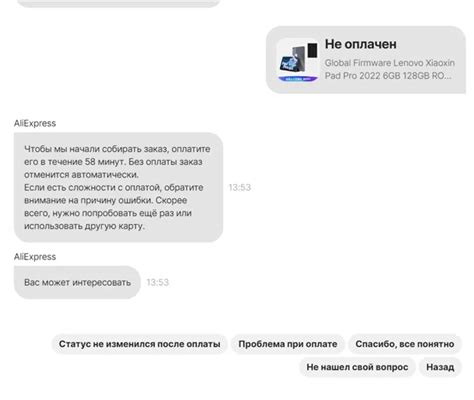
Если вы не смогли решить проблему с черным экраном в Роблокс, не отчаивайтесь! Служба поддержки Роблокс готова помочь вам справиться с любыми техническими проблемами.
Чтобы связаться со службой поддержки, вам необходимо выполнить следующие шаги:
| 1. | Зайдите на официальный сайт Роблокс. |
| 2. | Внизу страницы найдите ссылку на поддержку. |
| 3. | Нажмите на ссылку и вы попадете на страницу поддержки. |
| 4. | Выберите тип проблемы, с которой вы столкнулись (в данном случае - черный экран). |
| 5. | Опишите проблему подробно, указав все действия, которые вы уже предприняли для ее решения. |
| 6. | Нажмите кнопку "Отправить" для отправки запроса в службу поддержки. |
После отправки запроса вам придет уведомление на указанную вами электронную почту о получении и обработке вашего обращения. Служба поддержки постарается ответить вам как можно скорее и помочь решить проблему с черным экраном в Роблокс, чтобы вы могли наслаждаться игрой без помех.




